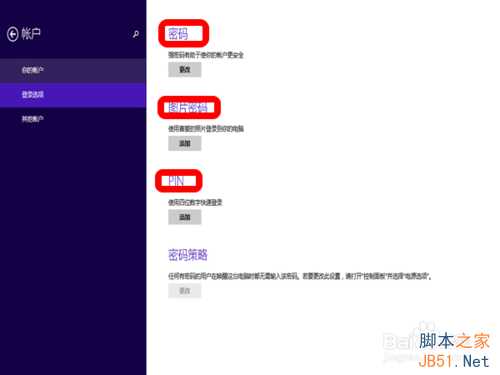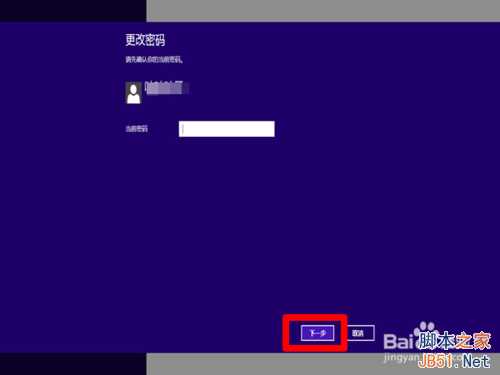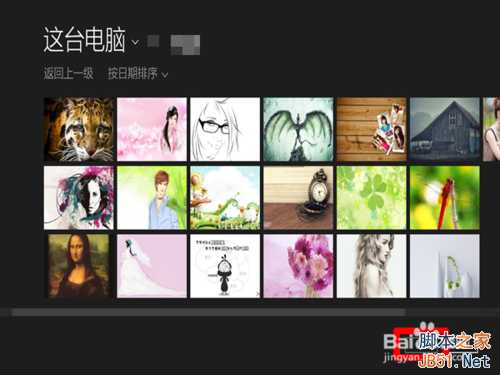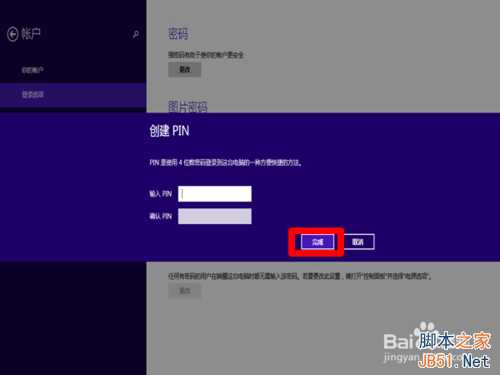对于很多人特别是商务人士和政客来说,信息安全越来越成为生活中非常重要的一部分。个人电脑中更是存储了大量的个人私密信息。一旦重要的信息泄露,后果不堪设想。给个人电脑设置密码,筑一道防线,非常有必要。
首先,打开电脑左下方“所有程序”,找到“控制面板”,点击打开就会出现”用户账户“,点击进去。
出现”用户账户“界面后,在”更改用户账户信息“目录下找到“在电脑设置中更改我的账户信息“,点击进去。
之后会出现以下界面,点击左栏的”登陆选项“,如右栏所示,你可以选择以下三种中的一种方式设置/修改电脑密码。
若选择”密码“选项,直接打开输入想要设定的密码点击”下一步“既可。如果电脑本身设有密码,则需要先输入原有密码进行验证才会进入到这一步。
若选择”图片密码“则会出现以下界面,点击”选择图片“。如果电脑本身设有密码,则需要先输入原有密码进行验证才会进入到这一步。
进入“选择图片”界面后,会出现本机图片,选择图片点击“打开”完成操作。
若选择“PIN",按要求输入想要设定的密码即可。如果电脑本身设有密码,则需要先输入原有密码进行验证才会进入到这一步。
注意事项
台式电脑和笔记本电脑的操作方法略微不同,但都大同小异。不同系统的电脑操作方式也不一样,大家只需根据提示一步步操作即可。以上举例操作系统为Windows 8。
以上就是电脑账户密码如何设置/修改方法介绍,希望能对大家有所帮助!
电脑,账户,密码
免责声明:本站文章均来自网站采集或用户投稿,网站不提供任何软件下载或自行开发的软件! 如有用户或公司发现本站内容信息存在侵权行为,请邮件告知! 858582#qq.com
P70系列延期,华为新旗舰将在下月发布
3月20日消息,近期博主@数码闲聊站 透露,原定三月份发布的华为新旗舰P70系列延期发布,预计4月份上市。
而博主@定焦数码 爆料,华为的P70系列在定位上已经超过了Mate60,成为了重要的旗舰系列之一。它肩负着重返影像领域顶尖的使命。那么这次P70会带来哪些令人惊艳的创新呢?
根据目前爆料的消息来看,华为P70系列将推出三个版本,其中P70和P70 Pro采用了三角形的摄像头模组设计,而P70 Art则采用了与上一代P60 Art相似的不规则形状设计。这样的外观是否好看见仁见智,但辨识度绝对拉满。